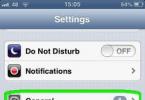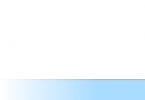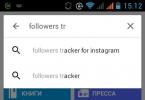Xəritəni naviqatora necə yükləmək məsələsi müəyyən hallarda aktual olmaya bilər. Məsələn, cihazınız artıq naviqasiya proqramı ilə alınıbsa. O, istehsalçı tərəfindən əvvəlcədən quraşdırılmış xəritələrdən istifadə edərək marşrutu tərtib edir. Əsas dəst hansı növ naviqatorunuz olduğundan asılıdır. Yəni, Navitel ilə işləmək üçün hazırlanmış xəritələr Garmin ilə işləmək üçün uyğun deyil və əksinə.
Yuxarıda göstərilənlərin hamısı ilə, əsas dəst haqqında danışarkən, onun bəzi xüsusiyyətlərini başa düşmək lazımdır. O, istifadəçinin tələb etdiyi bəzi regionların xəritələrini ehtiva etməyə bilər. Sonra, əlbəttə ki, xəritələri naviqatora əlavə olaraq necə yükləməyi bilməlisiniz. Bunu etmək üçün bir neçə üsul var. Bu üsullardan biri əlavə lisenziya kartları almaqdır və ya onları İnternetdən pulsuz yükləyə bilərsiniz.
Müxtəlif regionların qeyri-rəsmi xəritələri əsasən mövcud olanlar əsasında hazırlanır. Onlar naviqatorların qabaqcıl istifadəçiləri tərəfindən hazırlanır və bir qayda olaraq, qeyri-rəsmi xəritələrin quraşdırılması texniki dəstək və yeniləmələr olmadan baş verir. Bundan əlavə, onlar naviqasiya proqramınız tərəfindən oxunaqlı olmalı və formata uyğun olmalıdır.
Xəritələri naviqatora necə yükləmək olar, onları əldə etmək üçün ən yaxşı yer haradadır. Onları yaratmaq üçün yaxşı mənbə "OpenStreetMap"dır. Aşağıdakı vacib qeyd nəzərə alınmalıdır: naviqatorunuzda qeyri-rəsmi xəritələrin quraşdırılması müəyyən risk dərəcəsi ilə əlaqələndirilir. Buna görə, ilk növbədə şəxsi kompüterinizdə mövcud olan bütün məlumatların ehtiyat nüsxələrini yaratmağa diqqət yetirməlisiniz. Proqram təminatının işlək olduğuna və cihaza mənfi təsir göstərməyəcəyinə əminlik rəsmi kartların alınması və quraşdırılması ilə təmin edilə bilər.
Nümunədən istifadə edərək xəritələrin naviqatora addım-addım yüklənməsinə baxaq:
Birinci addım: Cihazı şəxsi kompüterimizə bağlayırıq. Nümunə olaraq təklif olunan proqram bir flash kartda tapılsa, o, naviqatordan çıxarılmalı və PC-də açılmalıdır. Onunla işləyəcəyik.
İkinci addım: Fləş kartda naviqator üçün üçüncü tərəf xəritələrinin yerləşdiriləcəyi xüsusi bir qovluq yaratmalısınız (kökdə). Siz onu ənənəvi olaraq UserMaps adlandıra bilərsiniz.
Üçüncü addım: Yaradılmış "UserMaps" qovluğunda alt qovluq yaratmalısınız. Bu, müvafiq bölgənin xəritəsini ehtiva edəcəkdir. Buna "Region" adı da verilə bilər.
Dördüncü addım: Tələb olunan xəritə faylları yeni yaradılmış "Region" qovluğuna kopyalanır.
Beşinci addım: Fləş kart naviqatora qaytarılmalı və onun üzərində Navitel proqramı açılmalıdır. Bu manipulyasiyalar nəticəsində menyu görünəcək.
Altıncı addım: Görünən menyuda, məsələn, təklif olunan Navitel proqramında biz yeni atlas yaratmağa imkan verən elementlə maraqlanırıq. Pəncərənin altındakı qovluq simgesini tapın və üzərinə sağ vurun.
Yeddi addım:Əvvəlki tövsiyələrə əməl etdikdən sonra yeni bir pəncərə görəcəksiniz. Əgər bu adı vermişsinizsə, "Region" qovluğunu tapmalısınız. Söhbət yeni kartların saxlandığı qovluqdan gedir. Bunun üzərinə klikləyin və sonra atlasın yaradıldığı əmri seçin - "Atlas yarat". Onun yaradılması avtomatik olaraq həyata keçiriləcək və yalnız işarə düyməsini sıxmaq kifayətdir. Praktiki olaraq hamısı budur. Siyahıdan istədiyiniz atlası seçin və yeni xəritələrdən istifadə edin!
Nümunə olaraq pulsuz Garmin istifadə edərək xəritələri naviqatora necə yükləmək olar:
- MapSource proqramı Garmin.com saytından endirilməli və kompüterinizə quraşdırılmalıdır.
- Lazımi Garmin xəritələrini yükləməli və onları xüsusi qovluqlara yerləşdirməlisiniz (açmalısınız).
- Hər bir kart "Quraşdır" quraşdırma faylından istifadə edərək ayrıca quraşdırılmalıdır.
- Əvvəllər quraşdırılmış xəritələrin aşkar edildiyi "MapSource" işə salındı.
- Mövcud olanlar yuxarı solda görünür. Bütün lazım olanlar bir-bir seçilir və Garmin cihazına göndərilir. Müvafiq olaraq, əvvəlcədən bağlanmalıdır.
Beləliklə, biz naviqatorda bu gün məşhur olan bir sıra xəritələrin quraşdırılmasına baxdıq.
Demək olar ki, bütün Android və iOS smartfonlarında cihazı və dünyanın istənilən yerində coğrafi mövqeyi izləmək üçün daxili GPS sensorları var. Bunun üçün xüsusi olaraq onlarla proqram hazırlanır ki, onlar hər an yerinizi xəritədə göstərəcək, tıxaclar barədə sizə xəbər verəcək, ən yaxın restoran, kafe, məktəblər və müxtəlif tipli və səviyyəli digər infrastrukturları göstərəcək.
Bu gün naviqasiya üçün istifadə olunan bir neçə əsas proqram var: Google Maps, 2GIS, Navitel, Yandex Maps.
Navitel-in əsas üstünlükləri
- Pulsuz sınaq müddəti 30 gün
- Sensorlu cihazda demək olar ki, bütün jestləri dəstəkləyir
- Android, iOS-un bütün versiyaları ilə işləyir
- Oflayn rejim dəstəyi (bax)
- İstənilən şəhərin, ölkənin, bölgənin xəritələrinin yüklənməsi və silinməsi
- Xəritələri və proqramları SD karta köçürmək imkanı
Bu, Navitel proqramının imkanlarının yalnız kiçik bir siyahısıdır. Əgər əvvəllər yalnız ixtisaslaşmış cihazlarda - GPS naviqatorlarında quraşdırılıbsa, indi demək olar ki, hər bir smartfonda mövcuddur və həmçinin Google Play və Apple Store xidmətlərindən yükləmək mümkündür. Təcrübə göstərir ki, bir çox istifadəçi proqramı müstəqil olaraq cihaza quraşdıra və bütün lazımi parametrləri edə bilməz. Bununla əlaqədar sual yaranır - Android-də Navitel-i necə quraşdırmaq olar?
Bir neçə quraşdırma üsulunu təsvir edəcəyik:
- Apk vasitəsilə quraşdırma
- Exe vasitəsilə quraşdırma
- Google Play xidmətindən quraşdırma
Apk faylından istifadə edərək Navitel-i necə quraşdırmaq olar
Faylı ya rəsmi Navital saytından, ya da belə bir fürsət verən hər hansı digər portaldan yükləyə bilərsiniz. Bununla belə, bəzi saytların proqramlarla birlikdə zərərli proqramlar yaydığını nəzərə almaq lazımdır. Buna görə də, müəyyən bir portalın etibarlılığına əmin deyilsinizsə, rəsmi veb saytına daxil olmaq və oradan ən son mövcud versiyanın paylanmasını yükləmək daha yaxşıdır.
- Rəsmi Navitel saytına daxil olun (www.navitel.ru)
- Yuxarıda, "Yükləmə" sekmesini vurun
- İndi sol tərəfdə "Distributions" düyməsini basın.
- Səhifədə Android versiyası üçün faylların tam siyahısı görünəcək. Həmçinin, lazımi keçidlərdən istifadə etməklə birbaşa saytdan rəsmi Google Play xidmətinə və ya Apple Store-a daxil olmaq mümkün olacaq. Diqqət! Bu səhifə əvvəlcə Android, Windows Phone, Symbian smartfonları üçün versiyaları təqdim edir və aşağıda avtomobil naviqatorları üçün fayllar var.
- Fayl endirdikdən sonra onu telefonunuza köçürün. Birbaşa flash karta kopyalamaq yaxşıdır, çünki bütün şəhər xəritələri (hər biri 10 MB-dan 1,8 GB-a qədər) orada da endiriləcək.
- Android smartfonunuzda fayl menecerini işə salın və apk proqramını açın. Quraşdırma sihirbazı görünəcək, bu Navitel tərəfindən etibarlı hərəkətlərin tam siyahısını təqdim edəcəkdir. "Quraşdır" düyməsini basın və tətbiqin telefonunuzda quraşdırılmasını gözləyin. Quraşdırma tamamlandıqdan sonra siz xəritələri yükləyə və 30 gün ərzində pulsuz versiyadan istifadə edə bilərsiniz.
Proqramı qeydiyyatdan keçirməyi və tam lisenziya almağı unutmayın!
exe faylı vasitəsilə Navitel-in quraşdırılması
Proqram həmçinin standart Windows quraşdırıcısından istifadə edərək quraşdırıla bilər. Bunun üçün Android mobil telefonunuzu USB port vasitəsilə kompüterinizə qoşmalısınız.
- Rəsmi Navitel saytına keçin.
- "Yükləmə" sekmesini vurun - "Paylaşımlar".
- Siyahıdan exe versiyasını seçin.
- Fayl kompüterinizə yükləndikdən sonra onu işə salın. Sistem göstərişlərinə əməl edin. Bir neçə dəqiqə ərzində GPS naviqatoru smartfonunuza quraşdırılacaq.
30 gün ərzində proqram pulsuz rejimdə işləyəcək, lakin gələcəkdə proqramı qeydiyyatdan keçirməli və tam lisenziya almalısınız.
Google Play vasitəsilə naviqatoru necə quraşdırmaq olar
Telefonunuzdan İnternetə çıxışınız və Google Play-də hesabınız varsa, o zaman Navitel naviqatorunu birbaşa oradan yükləyə və quraşdıra bilərsiniz, telefonunuzu kompüterinizə qoşmağa və ya rəsmi veb saytında faylları axtarmağa əlavə vaxt itirmədən. Beləliklə, Navitel-i Android-də necə quraşdırmaq olar?
Aşağıdakıları etməlisiniz:
- Telefonunuzun menyusunu açın və Google Play-i seçin.
- Hesabınıza daxil olun və axtarış çubuğuna proqramın adını daxil edin.
- Navitel proqramını seçin və "Quraşdır" düyməsini basın.
- Ekranda tətbiqin imkanları, eləcə də quraşdırıldıqdan sonra Navitel üçün mövcud olacaq etibarlı hərəkətlər haqqında bildiriş görünəcək.
- Yükləmə tamamlandıqdan sonra proqrama keçin və tam lisenziya alaraq onu qeydiyyatdan keçirin. Unutmayın ki, proqramdan 30 gün pulsuz istifadə edə bilərsiniz!
Android-də Navitel xəritələrini necə quraşdırmaq olar
 Varsayılan olaraq, proqram "çılpaq" quraşdırılmışdır, yəni heç bir xəritə ehtiva etmir. İstifadəçi özü hansılara ehtiyac duyduğunu seçir və onları proqramdan və ya rəsmi internet saytından ayrıca yükləyir.
Varsayılan olaraq, proqram "çılpaq" quraşdırılmışdır, yəni heç bir xəritə ehtiva etmir. İstifadəçi özü hansılara ehtiyac duyduğunu seçir və onları proqramdan və ya rəsmi internet saytından ayrıca yükləyir.
- Rəsmi veb saytından xəritələri yükləmək üçün www.navitel.ru saytına daxil olun
- Saytın yuxarı hissəsindəki "Yükləmə" sekmesini seçin, "Xəritələrə" keçin.
- Xəritələrin mövcud olduğu ölkələrin tam siyahısı burada təqdim olunacaq. Lazım olan şəhərləri seçin və faylları kompüterinizə endirin. Sonra yükləmə tamamlandıqdan sonra cihazı USB kabel vasitəsilə birləşdirin və faylları sdcart/Navitel/Content/Maps qovluğuna köçürün.
Bir smartfondan İnternetə çıxışınız varsa (Wi-Fi bağlantısı üstünlükdür), onda siz bütün faylları birbaşa proqramdan yükləyə bilərsiniz.
- Proqramı telefonunuzda işə salın.
- "Mənim Navitelim" sekmesine keçin - "Xəritələri yükləyin".
- İstədiyiniz xəritələr siyahısını seçin və yükləmə tamamlanana qədər gözləyin.
GPS modulları smartfonlarda tətbiq olunmağa başlayan kimi telefonu tam hüquqlu naviqator kimi istifadə etmək istəyi dərhal ortaya çıxdı. Axı, smartfonda düzgün quraşdırılmış və konfiqurasiya edilmiş naviqator heç bir şəkildə adi GPS naviqatorundan aşağı deyil. GPS-in köməyi ilə tanımadığı şəhərlər və ölkələrlə səyahət etmək çox asanlaşdı, çünki siz həmişə yerinizi təyin edə və ya izləmək üçün lazımi marşrutu tapa bilərsiniz. Bir smartfonda GPS naviqatorunun düzgün qurulması və konfiqurasiyası addımlarını nəzərdən keçirək:
- Birinci üsul olaraq, axtarış menyusuna, məsələn, "Navitel" daxil etdiyiniz standart Google Play tətbiqindən istifadə edə bilərsiniz. Quraşdırmaya başlamaq üçün “pulsuz quraşdır” düyməsini sıxmalısınız. Naviqatorun quraşdırılması başa çatdıqdan sonra bildiriş sahəsində müvafiq mesaj görünəcək. Telefonunuzdan naviqator yükləmək imkanınız yoxdursa, kompüterdən istifadə edə bilərsiniz. İnternetdə sizə lazım olan naviqatoru tapın və onu kompüterinizə endirin, sonra quraşdırma faylını smartfonunuza köçürün və quraşdırın. Belə bir quraşdırma üçün smartfonunuzda naməlum mənbədən proqramların quraşdırılmasına icazə verməlisiniz.
- Uğurlu quraşdırmadan sonra yüklədiyiniz proqramı aktivləşdirməlisiniz. Proqram sizdən pulla satın alınmalı olan lisenziya açarını daxil etməyinizi xahiş edəcək. Uğurlu aktivləşdirmədən sonra siz proqramdan tam funksional imkan daxilində istifadə edə biləcəksiniz. Sonra düzgün işləməsi üçün proqramın özü üçün parametrlər etməlisiniz.
- Proqramdan sonrakı istifadəniz üçün faydalı olacağını düşündüyünüz həmin xəritələri naviqator üçün yükləməli və quraşdırmalısınız. Lazım gələrsə, siz həmçinin dil paketlərini və ən təhlükəli yerlər haqqında məlumatları yükləyə bilərsiniz.
- Proqrama ilk dəfə daxil olduqda, parametrlərə keçin və quraşdırılmış kartları avtomatik olaraq aktivləşdirilməyibsə, aktivləşdirin. Tercih etdiyiniz dil paketini, metrik ölçüləri seçin. Proqramın marşrutu necə tərtib edəcəyini də seçməlisiniz: yollar boyunca və ya düz xəttdə; yolu seçin: sürətli və ya qısa. İstifadə edəcəyiniz nəqliyyat növünü seçməlisiniz: piyada və ya avtomobil. Onlayn xidmətlərə qoşulmaq mümkündür: tıxaclar, hava və obyektlər haqqında digər faydalı aktual məlumatlar İnternet vasitəsilə.
- Cihazınızda GPS modulunu yandırın. Naviqator proqramına daxil olun və peyklərin ilk axtarışını həyata keçirin. Bu proses adətən kifayət qədər uzun çəkir. Unutmamalıyıq ki, GPS modulunun ən yaxşı performansı açıq ərazidə, hündür binalar və obyektlər olmadan təmin edilir. Naviqatorun işinin pisləşməsinə güclü buludlar və güclü yağıntı kimi hava şəraiti səbəb ola bilər, bu zaman peyk siqnalı sındırılır və yerinizin müəyyən edilməsi kifayət qədər dəqiq olmaya bilər.
Yuxarıda göstərilən bütün məqamları tamamladıqdan sonra GPS naviqatorunu özünüz konfiqurasiya edə və onun düzgün işlədiyinə əmin ola bilərsiniz. Ancaq unutmayın ki, GPS modulundan istifadə müəyyən çətinliklərə səbəb olur, məsələn: mobil İnternet trafikinin yüksək istehlakı (xəritələr yaddaş kartında saxlanmırsa) və smartfonun batareyasının sürətlə boşaldılması. Ancaq müəyyən üstünlüklər də var: GPS-in köməyi ilə siz özünüzə yaxın olan dostlarınızı tapa bilərsiniz.
Əslində, demək daha düzgün olardı - yenidən quraşdırma))) Ancaq prosesin mahiyyəti çox dəyişmədiyi üçün, sadəcə "quraşdırma" olsun. Beləliklə, bir gözəl gün naviqasiya proqramı "Navitel Navigator" işləməkdən imtina etdi, atlaslarını itirdi, hər şeyin səhv olduğunu bildirdi və s. və s. Bundan əlavə, tərtibatçının veb saytına daxil olduqdan sonra, proqramın yeni, beşinci versiyasının artıq ortaya çıxdığı ortaya çıxdı, buna görə də indeksləşdirmə fayllarını silməklə və sairlə narahat olmamaq qərarına gəldik, lakin ən radikal və ən sadə üsulu seçdi - yıxmaq köhnəsini və yenisini quraşdırın
Əslində, gündəlik səfərlərimdə daha çox naviqasiya proqramından istifadə edirəm Şəhər bələdçisi, onun Explay PN-990 GPRS avtomobil naviqatorunda quraşdırılması postda təsvir edilmişdir "Explay PN-990 GPRS-də Şəhər Bələdçisinin quraşdırılması". Yəni, demək olar ki, heç vaxt Navitel-dən naviqasiyadan istifadə etməmişəm (bölgədə səyahət etməkdən başqa). Ancaq birincisi, Navitel Navigator artıq Explay PN-990-da əvvəlcədən quraşdırılmışdı və bir şey lazım olduğu kimi işləmədikdə xoşuma gəlmir, ikincisi, iGO-nu quraşdırmasam, növbəti proqramda şimal qonşumuza səfərdə mən Navitel-dən Finlandiyanın naviqasiya xəritəsindən istifadə etməyi planlaşdırıram, çünki CityGuide-dən Finlandiya xəritəsi bir şəkildə kəsilib. Əlbəttə ki, Navitel Navigator versiyası 5 üçün Finlandiya xəritəsinin müvafiq buraxılışının olub olmadığını aydınlaşdırmaq lazımdır.
Navitel Navigator proqramını yenidən quraşdırmağa hazırlanır
Birincisi, bir az hazırlıq addımları. ZAO "CNT" şirkətinin saytına gedirik, istifadəçi adınızı və şifrənizi daxil edin. Hələ giriş və şifrəniz yoxdursa, qeydiyyatdan keçin, çünki proqramlar və xəritələr üçün yeniləmələri yalnız qeydiyyatdan keçdikdən sonra yükləyə bilərsiniz.
"Şəxsi hesab" bölməsində "Cihazlarım (yeniləmə)" seçin və qeydiyyatdan keçdiyiniz cihazı (və ya cihaz seriyasını) göstərəcək müvafiq nişana keçin. Avtomobil naviqatorunuzu hələ qeydiyyatdan keçirməmisinizsə, sizdən bunu etmək istəniləcək. Bunu etmək üçün sizə lisenziya açarı lazımdır. Mənim vəziyyətimdə Navitel Navigator proqramı Explay PN-990-da əvvəlcədən quraşdırılmışdır və proqramınızın lisenziya açarının nömrəsini öyrənmək üçün "Əsas menyu - Məlumat - Proqram haqqında" bölməsinə keçməlisiniz.
“Mövcud yeniləmələr” üzərinə klikləyin və siz bölmələrin təqdim olunacağı səhifəyə aparılacaqsınız:
- Yeniləyin(Explay naviqatorlarının dəstəklənən növləri üçün proqramların siyahısı)
- Kartlar(proqramın buraxılışını və dəstəklənən versiyalarını göstərməklə)
Mənim vəziyyətimdə aşağıdakılar pulsuz yeniləmə üçün mövcud idi: Navitel Navigator naviqasiya proqramının özü 5.0.0.693 versiyası, naviqatorda standart olaraq quraşdırılmış əsas konfiqurasiya üçün yeni xəritə buraxılışları (Q4) (yəni, Rusiya, Belarusiya, Ukrayna xəritələri və dünyanın əsas xəritəsi) və avtomatik versiya üçün istifadəçi təlimatları (versiyaları üçün istifadəçi təlimatları). Navitel Navigator proqramı 3.5 və rus və ingilis dillərində 5.0 təqdim olunur).
Navitel Navigator proqramının 5 versiyasını quraşdırmaq üçün təlimatların Q2 buraxılış kartlarından (*.nm2 formatı) istifadə etməyi tövsiyə etmədiyini nəzərə alsaq, əlbəttə ki, yükləyin. buraxılış Q4-2010(*.nm3 formatı).
Explay PN-990-ın kompüterə qoşulması
Explay PN-990 avtomobil naviqatorunu kompüterə qoşmaq üçün sizə USB kabel (naviqatorla birlikdə) lazımdır və:
- kompüter Windows XP ilə işləyirsə - sinxronizasiya proqramı ActiveSync
- kompüterinizdə Win 7 OS quraşdırılıbsa, onda artıq quraşdırılmış sinxronizasiya proqramı var Windows Mobile Cihaz Mərkəzi(Əgər WMDC nədənsə mövcud deyilsə, onu yükləyə və quraşdıra bilərsiniz)
WinXP OS sahibləri üçün davam edirəm))) Proqramın son versiyasını yükləyin Microsoft ActiveSync (versiya 4.5 RUS) ilə ola bilər rəsmi saytı Microsoft şirkəti. Yuxarı sağ küncdəki axtarış çubuğuna " daxil edin Microsoft ActiveSync 4.5", Enter düyməsini basın və siz yükləmə səhifəsinə aparılacaqsınız (axtarış nəticələrində "Yüklənmiş fayllar" radio düyməsini yoxlaya bilərsiniz). Yükləyin və quraşdırın. Yeri gəlmişkən, proqramın versiyası. ActiveSync alarkən naviqatorla birlikdə gələn CD-də o, naviqatorla işləmək istəmədi, onu boş görmədi və etiraf etmək istəmədi. Elə buna görə də proqramın yeni versiyası yuxarıdakı linkdən endirilib.
Davam et. Naviqatorda "USB" menyusunda "Sinxronizasiya" rejimini seçin (yenidən başladıqdan sonra qüvvəyə minir). Əgər onu seçməsəniz, bizə lazım olan avtomobil naviqatorunun daxili yaddaş bölməsini görməyəcəksiniz. Explay PN-990 avtomobil naviqatorunu kompüterə bağlayırıq və onu işə salırıq. Prinsipcə, hər şey avtomatik gedəcək. Prosesin başlanğıcı




Uğurlu bir əlaqə barədə sizi xəbərdar edən pəncərədə "Explorer" düyməsini basın və özünüzü cihazımızın gizli dərinliklərində tapın.

İkinci variant var. "Kompüterim" i açın və "Digər" bölməsində "Mobil Cihaz" (bəlkə də "Cihazım") görürük.
Avtomobil naviqatorunun sistem yaddaşına daxil olduqdan sonra “NandFlash” qovluğunu açın və hər ehtimala qarşı “Navitel” qovluğunun məzmununu kompüterə köçürün ki, proqramın köhnə versiyasının ehtiyat nüsxəsi olsun. . Ən vacib aktivləşdirmə faylı "NaviTelAuto Activation Key.txt" və "RegistrationKeys.txt" faylıdır.
Navitel Navigator proqramının 5 versiyasını quraşdırın
Burada hər şey olduqca sadədir. Navitel Navigator naviqasiya proqramının əvvəlcədən yüklənmiş arxivini kompüterimizdə açırıq (avtomobil naviqatorunun hazırkı versiyası burada müzakirə olunur 5.0.0.693 ) və qovluğun məzmununu cihazın sistem yaddaşındakı oxşar qovluğa ("Navitel") köçürün.

Aktivləşdirmə açarı faylını proqram qovluğuna köçürməyi unutmayın. Birdən onu saxlamağı unutmusunuzsa, o zaman "Şəxsi hesabınıza" keçin və bu faylı endirin (ilk ekran görüntüsünə baxın).
Navitel Navigator 5 naviqasiya proqramında yeniliklər
Mən Navitel Navigator proqramının yeni versiyasından çox az müddətdir istifadə edirəm, sensasiyalar hələ tam formalaşmayıb))) amma deyə bilərəm ki, yükləmə prosesi həqiqətən də kifayət qədər sürətli olub. Hələlik mən yalnız tərtibatçıdan sitat gətirəcəyəm:
- Yeni sürətli marşrutlaşdırma! Dəyişikliklər sayəsində Navitel 5-də marşrutların qurulması sürəti marşrutun mürəkkəbliyindən və uzunluğundan asılı olmayaraq indi cəmi 2-3 saniyə çəkir.
- Təkmilləşdirilmiş marşrut qurma alqoritmi
- Marşrut qurarkən manevrlərin təkmilləşdirilmiş təhlili
- Təkmilləşdirilmiş Navitel proqram interfeysi
- Təkmilləşdirilmiş ünvan axtarış alqoritmi. İndi xəritədə istədiyiniz obyekti və ya ünvanı tapmaq daha da asan və sürətli oldu
- Navitel.Traffic xidmətindən məlumatın yüklənməsi və göstərilməsi optimallaşdırılıb (Navitel.Traffic xidmətini dəstəkləyən avtomobil naviqator modelləri üçün)
- Sürətli indeksləşdirmə ilə yeni nm3 kart formatı üçün dəstək
- Müvəqqəti bağlanmış yolların ekranı əlavə edildi (Navitel.Traffic xidmətindən istifadə etməklə)
- Marşrutu tərk etmək üçün həssaslıq parametri əlavə edildi
- Marşrut boyunca hərəkət edərkən avtomatik miqyaslama üçün əlavə fərdi parametr əlavə edildi
- Siyahıların və digər interfeys elementlərinin ekranında dəyişikliklər edilib
Navitel Navigator versiyası 5 üçün xəritə yeniləməsi
Biz bütün xəritələri \NandFLASH\NavitelContent\Maps qovluğundan silirik, çünki bunlar hamısı Q2 buraxılışlarıdır. Biz artıq lazımi xəritələri yükləmişik, Q4-ü buraxın))) Naviqasiya xəritələrinə gəldikdə. Fikrimcə, bu baxımdan CityGuide hələ çox daha rahatdır. Bir faylda 1,5 GB rus xəritələrini yükləməkdənsə, naviqatorun sistem yaddaşına sığmaqdan qəti şəkildə imtina edən sizə lazım olanı yükləyə bilərsiniz. Mən bunu xarici yaddaş kartına ("Mobil cihaz" - Yaddaş Kartı) qeyd etməli oldum.
Beləliklə... onlar bizə yeniliklər haqqında daha nə deyirlər (bundan sonra - tərtibatçının saytından sitat): "Navitel 5 yeniləməsinin buraxılması ilə xəritələrin indeksləşdirilməsi və uzun marşrutlaşdırma ehtiyacını unudun! Navitel Navigator 5 üçün yeni nm3 xəritə formatının tətbiqi ilə ölkənin xəritələri bir faylda təqdim olunur və bu, artıq tələb etmir. Bir neçə ölkənin xəritələrindən (məsələn, Rusiya + Ukrayna + Belarusiya + Qazaxıstan - Navitel Birlik dəsti) ibarət atlas hətta "zəif" texniki xüsusiyyətləri olan bir cihazda bir neçə dəqiqə ərzində indekslənir! yeni xəritə formatının tətbiqi ilə pulsuz Navitel.Traffic xidmətindən məlumat daxil olmaqla, istənilən naviqasiya cihazında ölkə daxilində istənilən mürəkkəblik marşrutu dərhal (1-3 saniyəyə) çəkilir.
Yaddaş kartının istifadəyə hazırlanması
İstifadə etməzdən əvvəl yaddaş kartını formatlamağı məsləhət görürəm. Formatlaşdırma ehtiyacı şəxsi təcrübə ilə təsdiqləndi))) Navitel və CityGuide-dan hər iki xəritə yaddaş kartı səhvlərinə həssasdır və müəyyən bir nöqtədə sadəcə naviqasiya proqramının işləməsi ilə bağlı problemlər yarana bilər.
Bundan əlavə, proqramı istifadə edin SDFormatter yaddaş kartlarının formatlaşdırılması üçün (Windows OS-də quraşdırılmış formatlaşdırma utilitləri əvəzinə) SD Assosiasiyasının veb saytında çox tövsiyə olunur. Navitel sakinləri onları təkrarlayır))) SDFormatter proqramı SD və SDHC yaddaş kartları sahibləri üçün xüsusi olaraq yaradılmış və yaddaş kartlarını SD/SDHC/SDXC spesifikasiyalarına uyğun formatlaşdırır ki, bu da SD yaddaşda məlumatların yazılması/yenidən yazılması ilə bağlı xətaların sayını azaldır. kartları və SDHC və həmçinin bu tip kartların ömrünü uzadır.
Proqramın son versiyasını yükləyin SDFormatter Həmişə geliştiricinin rəsmi saytına daxil ola bilərsiniz.
Proqram interfeysi (versiya 3) belə görünür

Seçimlərdə FULL rejimini seçin. Avtomatik klaster ölçüsü dəyişikliyi - OFF buraxın
Navitel Navigatorun yenidən quraşdırılması prosesi tamamlanır
Explay PN-990 avtomobil naviqatorunu söndürün və onu kompüterdən ayırın. Sonra onu işə salırıq. Navitel Navigator naviqasiya proqramının ilk yüklənməsindən sonra atlasın boş olduğu mesajı görünəcək və sizdən vəziyyəti düzəltməyiniz xahiş olunacaq. Əgər siz (mənim vəziyyətimdə olduğu kimi) xəritələri xarici yaddaş kartına yerləşdirmisinizsə, onda müvafiq yolu göstərməyi unutmayın.
Tıxacları hər 2 dəqiqədən bir yeniləməli olduğunuza baxın (defolt olaraq). Çünki bu, bir saatlıq səyahət zamanı 30 İnternet bağlantısı deməkdir. Trafik hər çıxış üçün təxminən 200kb olarsa, onda siz nə ilə nəticələnəcəyinizi hesablaya bilərsiniz. Budur))) Yollarda uğurlar!
Bu materialın istifadəsi və ya kopyalanması yalnız sayta aktiv hiperlink olduqda mümkündür
Bir qayda olaraq, əksər naviqatorlar əvvəlcədən quraşdırılmış xəritələr və bu xəritələrdən istifadə edərək marşrutu tərtib edən naviqasiya proqramı ilə gəlir. Naviqasiya proqramı onun üçün xüsusi olaraq yaradılmış müəyyən xəritələrlə işləyir. Məsələn, Navitel xəritələri ilə işləyən "Navitel-navigator" naviqasiya proqramı var. Garmin xəritələri ilə işləməyəcək və əksinə.
Naviqatordakı əsas xəritələr dəsti həmişə bütün lazımi bölgələrin xəritələrini ehtiva etmir. Bəzən əlavə kartlara ehtiyac yaranır. Naviqatorda xəritəni necə quraşdırmaq olar? İki yol var: lazımi lisenziya kartlarını almaq, İnternetdən pulsuz kartları yükləmək.
Naviqatorda rəsmi xəritələrin quraşdırılması
Rəsmi lisenziyalı xəritələrin quraşdırılması naviqatorunuzda xəritələrin yenilənməsi kimi çətin proses deyil və hər bir tərtibatçının öz saytında bu mövzu ilə bağlı ətraflı təlimatları var:
Qeyri-rəsmi xəritələrin quraşdırılması
Qeyri-rəsmi xəritələrdən istifadənin çətinliyi heç bir texniki dəstəyin və yeniləmələrin olmamasıdır. Onlar haradan gəlir? Onlar sizin kimi naviqator istifadəçiləri tərəfindən müxtəlif regionların mövcud coğrafi xəritələri əsasında hazırlanır.
Naviqatorunuza belə bir xəritə əlavə etmək üçün sizə həmçinin naviqasiya proqramınıza uyğun xəritə formatı lazımdır, həmçinin naviqasiya proqramı öz xəritələrini əlavə etməyi dəstəkləyir. Kartları haradan ala bilərəm? OpenStreetMap|41 resursundan istifadə etməklə yaradılmış xəritələr çox populyardır.
Vacib Qeyd
Naviqatorunuza qeyri-rəsmi xəritələr quraşdırarkən, siz bunu öz təhlükə və riskinizlə edirsiniz. Quraşdırmadan əvvəl naviqatordan kompüterinizə məlumatların ehtiyat nüsxəsini çıxarmaq tövsiyə olunur. Proqram təminatının funksionallığına və təhlükəsizliyinə tam əmin olmaq üçün rəsmi kartlar alın.
Navitel naviqatorunda xəritələri necə quraşdırmaq və ya yeniləmək olar
Navitel GPS xəritəsini naviqatorunuza quraşdırmaq üçün addım-addım təlimatlar. Başlamaq üçün OpenStreetMap əsasında Navitel xəritələrini endirin:
Naviqatorunuzu kompüterinizə qoşun. Navitel proqramı ayrı bir flash kartda yerləşirsə, onu naviqatordan çıxarın və kompüterdə açın. Gələcəkdə biz fleş kartla işlədiyimizi güman edəcəyik.
Fləş kartın kökündə üçüncü tərəf xəritələri üçün ayrıca bir qovluq yaradın, məsələn, UserMaps. Rəsmi və üçüncü tərəf xəritələri arasında mümkün münaqişələrin qarşısını almaq üçün digər qovluqlara toxunmayın və ya onlarda heç nə saxlamayın.
UserMaps qovluğunda atlasa əlavə etmək istədiyiniz region xəritəsi üçün qovluq yaradın, məsələn Region1.
Yeni xəritə fayllarını Region1 qovluğuna kopyalayın
Fləş kartı naviqatora daxil edin
Navitel Navigator proqramında "Atlası Aç" menyusunu seçin və yeni atlas yaratmaq üçün pəncərənin altındakı qovluq işarəsinə klikləyin.
Görünən pəncərədə yeni xəritələrin saxlandığı Region1 qovluğunu tapın, üzərinə klikləyin və “Atlas yarat” əmrini seçin.
Biz indeksləşdirmənin bitməsini və atlasın yaradılmasını gözləyirik. Onay işarəsi olan düyməni basın.
İndi siz atlaslar siyahısında müvafiq atlası seçərək yeni xəritədən istifadə edə bilərsiniz.
Garmin naviqatorunuza xəritələri necə yükləmək olar
OpenStreetMap əsasında pulsuz Garmin xəritələri MapSource istifadə edərək quraşdırıla bilər. Aşağıda xəritələrin naviqatora necə yüklənməsi təsvir edilir:
MapSource proqramını kompüterinizə rəsmi Garmin.com saytından Dəstək->Proqram təminatı bölməsindən və sonra Xəritəçəkmə Proqramlarından yükləyin.
Arxivi ayrıca qovluğa açın və ondan MSMAIN.msi faylını işə salın və yalnız bundan sonra Setup.exe faylını işə salın. Proqramın quraşdırılmasının tamamlanmasını gözləyin. Kompüterinizdə hələ Garmin xəritələri olmadığı üçün MapSource-u işə salmağın hələ mənası yoxdur.
Lazımi Garmin xəritələrini yükləyin
Xəritələri olan arxivləri ayrı qovluqlara çıxarın
Hər bir kart üçün INSTALL faylını işə salın ki, kartlar haqqında lazımi məlumatlar kompüter reyestrinə daxil edilsin.
MapSource-u işə salın. İndi proqramda siz Alətlər->Kartoqrafiya məhsulları idarə et menyusu vasitəsilə kompüterinizdə quraşdırılmış xəritələri aşkar edə bilərsiniz.
Proqramın yuxarı sol küncündə mövcud kartların siyahısı (1) görünməlidir. Ondan istifadə edərək və ya View->Məhsula keç menyusu vasitəsilə kartlardan birini seçin, (3) sahəsində görünəcək.
Düyməni (4) istifadə edərək, xəritəyə (3) vurun və o, pəncərədə görünəcək (2). Bunu bütün lazımi kartlarla edin.
Kartları cihaza göndərmək üçün düyməni (5) basın. Göstərilən xəritələr IMG uzantısı olan fayla formatlaşdırılacaq və əvvəllər qoşulmalı olan Garmin cihazına ötürüləcək.
Xəritələri yükləyərkən yeni gmapsupp.img faylı yaradılacağından, orijinal faylın üzərinə yazılacaq, ona görə də cihazınız gmapsupp.img faylında əvvəlcədən quraşdırılmış xəritələr varsa, xəritələri naviqatora yükləməzdən əvvəl onun adını dəyişməlisiniz. icazə verilən adlardan biri, məsələn, gmaprom.img.
 |
Autosputnik xəritələrinin quraşdırılması
OpenStreetMap-a əsaslanan Avtosputnik üçün həvəskar xəritələri, rəsmi xəritələr kimi, yalnız qeydiyyat mərhələsini atlayaraq proqrama əlavə edə bilərsiniz. Sadəcə onları paketdən çıxardıqdan sonra Xəritələr qovluğuna kopyalayın.
Digər xəritələri naviqatora necə yükləmək olar
Belə olur ki, alışdan sonra müştəri naviqasiya proqramının və ya xəritələrin onun tələblərinə cavab vermədiyinə qərar verir və onları dəyişdirmək qərarına gəlir. Artıq dedik ki, hər bir naviqasiya proqramı yalnız onun üçün xüsusi hazırlanmış xəritələrlə işləyir. Avtomobil naviqatorunda naviqasiya proqramını tamamilə əvəz etmək mümkündürmü? Açıq cavab "bəli"dir, lakin istisnalar var.
Garmin mövqeyi
Xüsusilə, Garmin proqramı ilə əvvəlcədən quraşdırılmış Garmin naviqatorları heç bir üçüncü tərəf proqram təminatının quraşdırılmasını dəstəkləmir. Həmçinin, Garmin naviqasiya proqramı digər şirkətlərin naviqatorlarına quraşdırmaq üçün cihazın özündən ayrıca paylanmır. İstisna PC üçün naviqasiya proqram paketidir. Proqram təminatının və xəritələrin bir cihazdan digərinə ötürülməsi mümkün deyil, çünki lisenziya açarı cihazın seriya nömrəsinə ciddi şəkildə bağlıdır.
Navitel mövqeyi
Oxşar siyasətdən Navitel proqram təminatının yaradıcısı olan CST QSC də istifadə edir. Proqramın avtomobil versiyası yalnız satın alındıqda naviqatorun bir hissəsi kimi mövcuddur və ayrıca satın alına bilməz. Buna görə də, Autosputnik və ya hər hansı digər məhsulu olan bir naviqatorunuz varsa, Navitel-ə keçmək istəyirsinizsə, Navitel daxil olmaqla başqa bir naviqator almalı olacaqsınız. Ciddi lisenziya həm də cihaz dəyişdirilərkən proqram təminatının və xəritələrin bir cihazdan digərinə ötürülməsinin qarşısını alır. Navitel-dən istifadə etmək, lakin yeni naviqator almamaq üçün PDA-lar və daha az ciddi lisenziyaya malik mobil telefonlar üçün versiya əldə edə bilərsiniz.
Mövqe Autosputnik
Autosputnik kartların dəyişdirilməsi və köçürülməsi məsələsində ən demokratik oldu. Autosputnik 5 proqramı üçün bir dəfə lisenziya aldıqdan sonra cihazınızı başqa birinə dəyişdirsəniz də ondan istifadə edə bilərsiniz. Yalnız istehsalçının saytında yenidən qeydiyyat prosedurundan keçməlisiniz. Üstəlik, Autosputnik proqramı həmişə satın alınan bütün kartlara bonus kimi gəlir. Yeganə məhdudiyyət naviqator modeli ola bilər, Autosputnik tərəfindən dəstəklənən cihazlar vebsaytda verilmişdir. Məhsulun qiyməti də cəlbedicidir, təxminən 1000 rubl, bu Navitel-dən iki və ya hətta üç dəfə azdır. Bu yanaşma ilə Autosputnik almaq təəssüf doğurmur və bir şey olarsa, ondan imtina etmək ağrısızdır.
Bir cihazda birdən çox proqram
Bəzi naviqator istehsalçıları öz müştərilərini yarı yolda qarşıladılar və onlara alternativ qabıqdan istifadə etməklə bir əvəzinə naviqatorda bir neçə naviqasiya sistemindən istifadə etmək imkanı verdilər.
Alternativ qabıq daxili yaddaşa və ya naviqatora daxil edilmiş fləş karta kopyalanır və sanki əvvəlcədən quraşdırılmış naviqasiya proqramı kimi "ifadə edir" və əvəzinə işə salınır. Alternativ qabıq üçün ayrıca parametrlər faylında, qabığın özünün menyusu vasitəsilə çağırıla bilən mövcud naviqasiya proqramlarının fayllarına gedən yollar göstərilir.
X-cihaz şirkəti öz naviqatorları üçün bu qabıqlardan birini təklif edir; siz onların forumunda bu komponentin qurulması və quraşdırılması haqqında öyrənə bilərsiniz. Lexand bir neçə naviqasiya proqramından istifadə etmək imkanı da təmin etmişdir; qabığı burada tapa bilərsiniz.